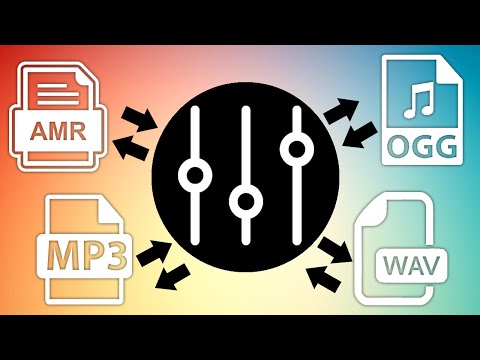
תוֹכֶן
VLC Media Player הוא שחקן חזק ממיר וידאו חינם שיכול לרוץ על פלטפורמות PC ו- Mac.זה יכול בקלות להמיר קטעי וידאו QuickTime MOV ל AVI פורמט. AVI הוא פורמט "מיכל" שיכול להשתמש בכל מספר שיטות דחיסה שונות, כולל רכיבי codec פופולריים של DivX ו- Xvid, המציעים דחיסה גדולה יותר ללא אובדן איכות שמע ווידאו. כדי להמיר MOV ל AVI ב VLC, להתאים את הגדרות ההמרה בתוכנית.
הוראות

-
הורד את הגירסה האחרונה של VLC Media Player על. לחץ פעמיים על קובץ ההתקנה שהורדת ופעל לפי הוראות התצורה שעל המסך. להסכים לתנאי השימוש ולפתוח את התוכנית.
-
לחץ על תפריט "מדיה" בפינה השמאלית העליונה של חלון התוכנית ובחר באפשרות "המר / שמור". לחץ על הכרטיסייה "קובץ" בחלון "פתח מדיה ...".
-
לחץ על הלחצן "הוסף ...". אתר את הקובץ MOV קלט בחלון המוקפץ החיפוש. בחר את הסמל ולחץ על "פתח" כדי לחזור למסך "פתח מדיה". לחץ על "המר / שמור" כפתור בפינה הימנית התחתונה של המסך.
-
לחץ על הלחצן "עיון" כדי לבחור מיקום יעד עבור קובץ AVI. כדי לשמור אותו באותה ספרייה כמו MOV המקורי, להעתיק ולהדביק את המיקום של השדה "מקור" לשדה "קובץ היעד". החלף את סיומת הקובץ ".mov" עם ".avi".
-
לחץ על הסמל "צור פרופיל חדש" ליד התיבה "פרופיל" ובחר את שיטת "אנכי".
-
לחץ על הכרטיסייה "Codec וידאו" ובחר אפשרות דחיסה בהתאם לצרכים שלך. "DivX" ו- "MP4" הם חלק מתבניות הדחיסה הנתמכות ביותר.
-
לחץ על הכרטיסייה "Codec שמע" ובחר "MP3". לחץ על "שמור" כדי לחזור לתפריט "המר" של VLC.
-
בחר את הפרופיל החדש שנוצר בתיבה הנפתחת "פרופיל" ולחץ על "התחל" כדי להמיר את הסרטון.
איך
- לקבלת תאימות מרבית עם תוכניות מחשב, השתמש בשיטת דחיסת DivX עבור וידאו ו- MP3 עבור אודיו. ב- Mac, השתמש ב- Codec וידאו H.264. אם הסרטון מומן לתוכנית או להתקן נייד ספציפי, עיין במדריך למשתמש לקבלת מידע על הגדרות היציאה הנכונות.


